电脑的配置更新换代,给我们带来非一般的体验,无论从游戏还是办公,系统都已经优化的无可挑剔了,但使用久了可能要重装系统,下面来看看台式电脑如何重装系统win10的步骤教程.
win10系统重装的方法
1、首先我们打开桌面当中的小白三步装机版软件,进入主页面后,软件默认会推荐我们安装 Windows 10系统,点击右侧的立即重装即可。注意,重装建议退出安全软件。

2、然后接软件开始下载系统,我们只需要耐心等候即可。

3、当系统下载完成后会自动帮助我们部署当前下载的系统。

4、等待系统部署完成后就会提示我们重启电脑操作,这时我们选择页面中的立即重启即可。

5、当电脑重启后会进入到启动项列表当中,此时我们选择 XiaoBai PE-MSDN Online Install Mode,然后按回车进入 Windows PE 系统。

6、在 PE 系统,小白装机工具会自动帮助我们重装系统操作,重装完后直接重启电脑。
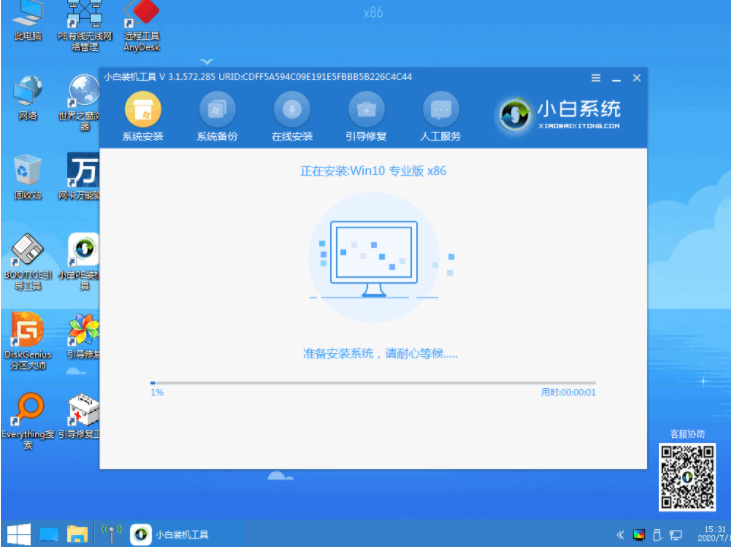
7、重启电脑进入到选择操作系统的页面时,我们选择 Windows 10 系统,点击下一步进入。

8、经过一段时间后,Windows 10 系统就能正常安装成功啦。

以上就是win10系统重装的方法的内容,希望能够对大家有所帮助。

电脑的配置更新换代,给我们带来非一般的体验,无论从游戏还是办公,系统都已经优化的无可挑剔了,但使用久了可能要重装系统,下面来看看台式电脑如何重装系统win10的步骤教程.
win10系统重装的方法
1、首先我们打开桌面当中的小白三步装机版软件,进入主页面后,软件默认会推荐我们安装 Windows 10系统,点击右侧的立即重装即可。注意,重装建议退出安全软件。

2、然后接软件开始下载系统,我们只需要耐心等候即可。

3、当系统下载完成后会自动帮助我们部署当前下载的系统。

4、等待系统部署完成后就会提示我们重启电脑操作,这时我们选择页面中的立即重启即可。

5、当电脑重启后会进入到启动项列表当中,此时我们选择 XiaoBai PE-MSDN Online Install Mode,然后按回车进入 Windows PE 系统。

6、在 PE 系统,小白装机工具会自动帮助我们重装系统操作,重装完后直接重启电脑。
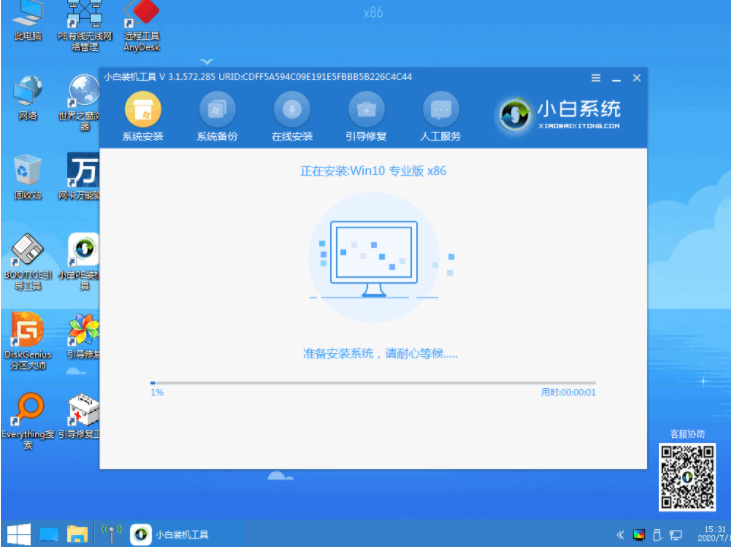
7、重启电脑进入到选择操作系统的页面时,我们选择 Windows 10 系统,点击下一步进入。

8、经过一段时间后,Windows 10 系统就能正常安装成功啦。

以上就是win10系统重装的方法的内容,希望能够对大家有所帮助。




